วิธีการเข้าถึงฮาร์ดไดรฟ์อีกครั้ง แก้ไขข้อผิดพลาดที่ไม่สามารถเปิดฮาร์ดไดรฟ์ได้

ในบทความนี้ เราจะแนะนำวิธีการกู้คืนการเข้าถึงฮาร์ดไดรฟ์ของคุณเมื่อเกิดข้อผิดพลาด มาดูกันเลย!
อินเทอร์เน็ตเบราว์เซอร์หลายตัวใช้ JavaScript เพื่อเรียกใช้คุณสมบัติเชิงโต้ตอบ เช่น เนื้อหาเสียง โฆษณา หรือแอนิเมชั่นที่ปรับปรุงประสบการณ์ผู้ใช้ อุปกรณ์ Android และ iOS ยังทำงานบนเบราว์เซอร์ที่ใช้ JavaScript เนื่องจากใช้งานได้ง่ายกว่าและเข้ากันได้มากกว่า ในบางครั้ง เนื่องจากปัญหาด้านประสิทธิภาพและเหตุผลด้านความปลอดภัย จาวาสคริปต์จำเป็นต้องปิดใช้งานจากเบราว์เซอร์ หากคุณต้องการเปิดใช้งานอีกครั้ง โปรดอ่านจนจบเพื่อเรียนรู้กลเม็ดต่างๆ ที่จะช่วยคุณสำรวจสถานการณ์ดังกล่าว นี่คือคำแนะนำที่สมบูรณ์แบบเกี่ยวกับวิธีการเปิดหรือปิดใช้งาน JavaScript ในเบราว์เซอร์ของคุณ
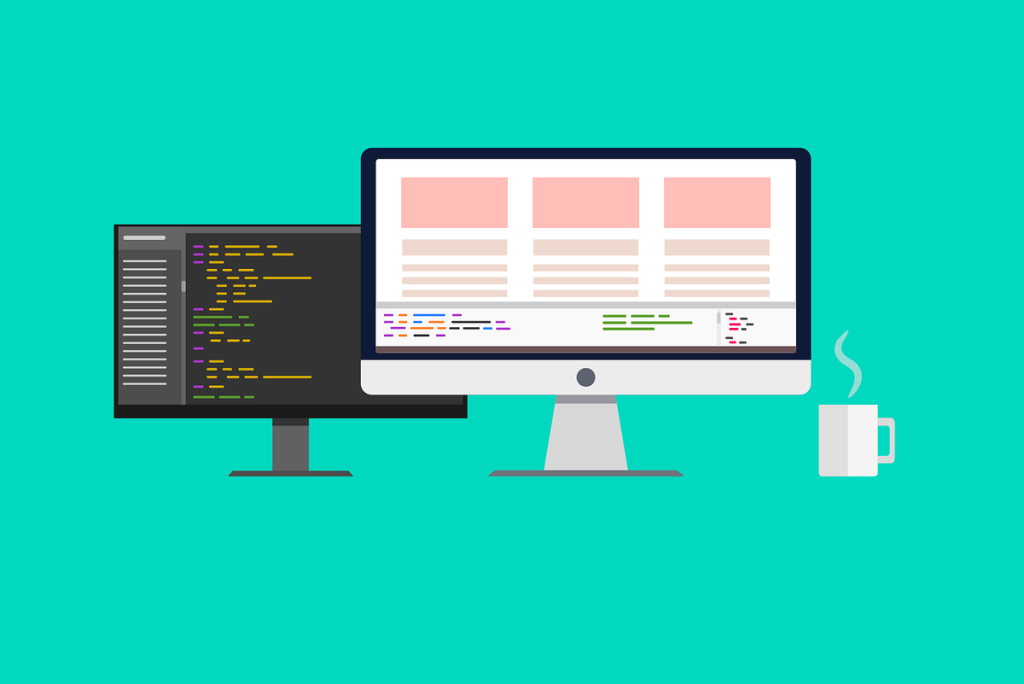
สารบัญ
วิธีเปิดหรือปิด JavaScript ในเบราว์เซอร์ของคุณ
วิธีเปิดใช้งาน JavaScript ใน Google Chrome
1. เปิดเบราว์เซอร์Chrome
2. ตอนนี้ คลิกที่ไอคอนสามจุดที่มุมบนขวา
3. ที่นี่ คลิกที่ตัวเลือกการตั้งค่าตามที่แสดงด้านล่าง

4. ตอนนี้ คลิกที่ความเป็นส่วนตัวและความปลอดภัยที่บานหน้าต่างด้านซ้าย
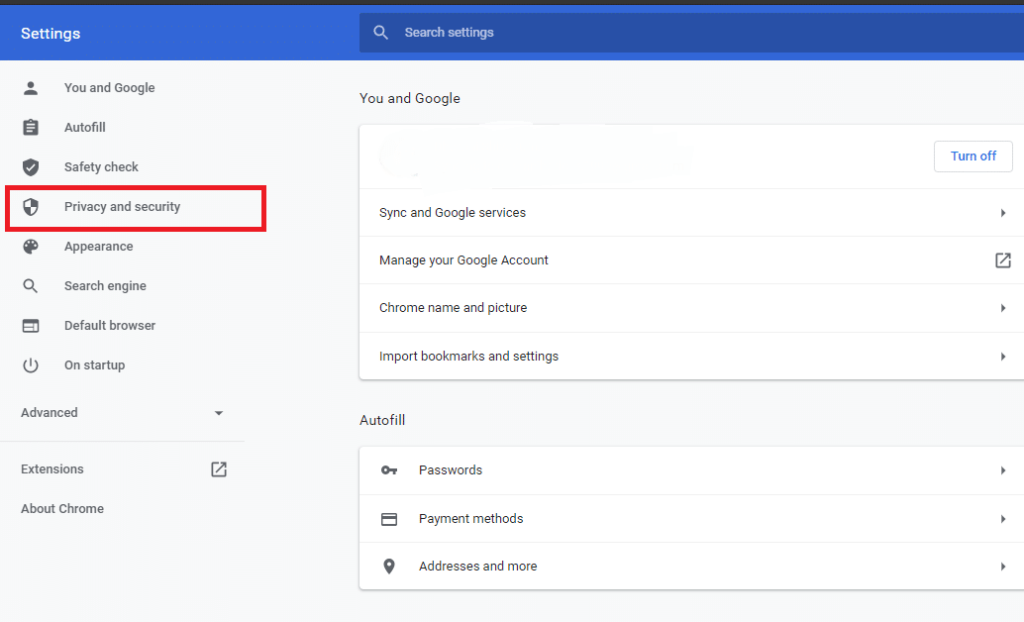
5. ในส่วน Privacy and Security ให้คลิกที่Site settingsตามที่ปรากฎในภาพนี้
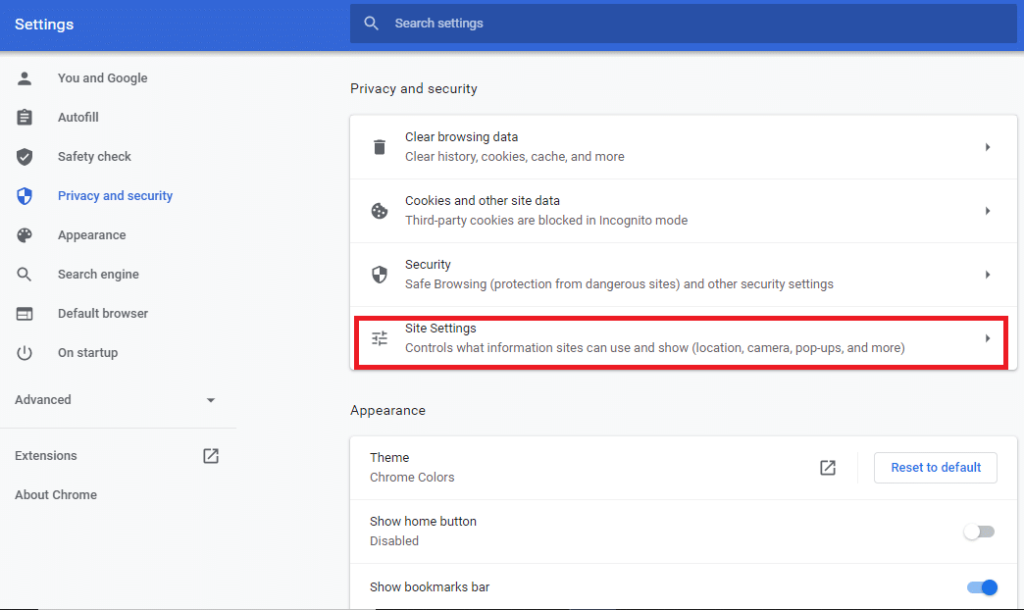
6. เลื่อนลงจนกว่าคุณจะเห็นตัวเลือกหัวข้อJavaScript คลิกที่มัน
7. สลับการตั้งค่าเป็นอนุญาต (แนะนำ)ดังที่แสดงด้านล่าง
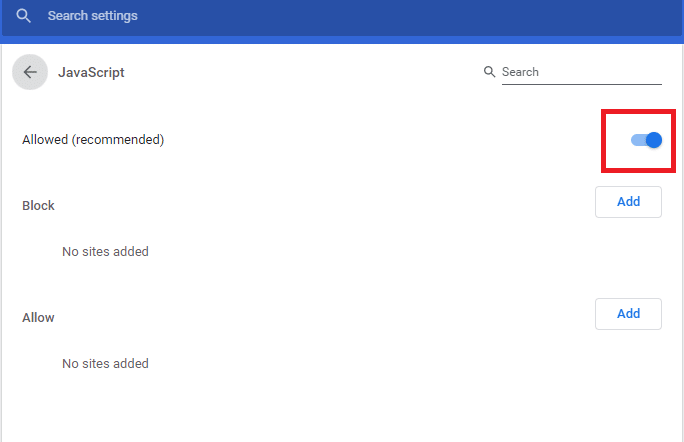
ตอนนี้ JavaScript ถูกเปิดใช้งานในเว็บเบราว์เซอร์ Google Chrome ของคุณ
วิธีปิดการใช้งาน JavaScript ใน Google Chrome
1. ไปที่ตัวเลือกการตั้งค่าไซต์โดยทำตามขั้นตอนที่ 1-5 ตามที่อธิบายไว้ข้างต้น
2. ตอนนี้ เลื่อนลงมาที่JavaScriptแล้วคลิกที่มัน
3. ปิดการสลับภายใต้ตัวเลือกที่ถูกบล็อกดังที่แสดงด้านล่าง
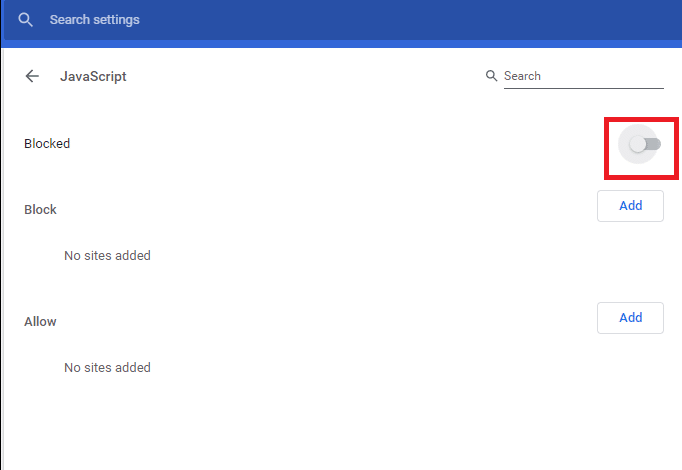
ตอนนี้ คุณได้ปิดใช้งาน JavaScript ในเบราว์เซอร์ Chrome แล้ว
อ่านเพิ่มเติม: วิธีคัดลอกจากเว็บไซต์ปิดการใช้งานคลิกขวา
วิธีเปิดใช้งาน JavaScript ใน Internet Explorer
1. เปิดInternet Explorerและคลิกที่ไอคอนรูปเฟือง
2. ตอนนี้ เลือกตัวเลือกอินเทอร์เน็ตดังที่แสดงด้านล่าง
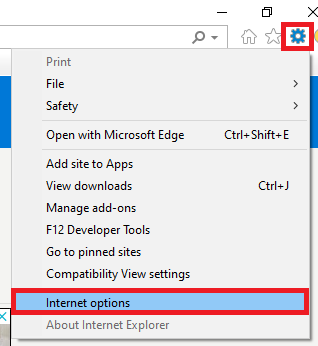
3. ที่นี่ สลับไปที่แท็บความปลอดภัย
4. ตอนนี้ คลิกที่ไอคอนCustom Levelและเลื่อนลงมาที่Scripting head
5. ถัดไปตรวจสอบการเปิดใช้งานภายใต้การใช้งานสคริปต์และคลิกที่OK อ้างถึงรูปภาพที่กำหนด
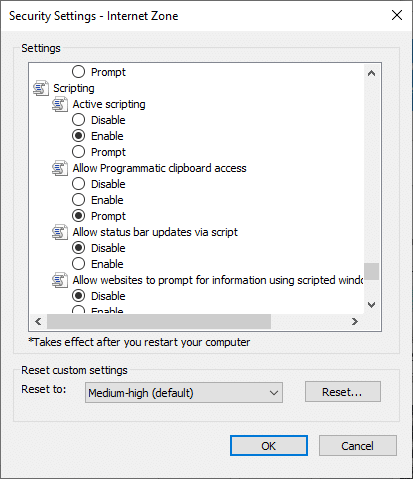
6. รีสตาร์ทเบราว์เซอร์และเปิดใช้งาน JavaScript
วิธีปิดการใช้งาน JavaScript ใน Internet Explorer
1. ทำตามขั้นตอนที่ 1-3 ตามคำแนะนำใน 'วิธีเปิดใช้งาน JavaScript ใน Internet Explorer'
2. ตอนนี้ คลิกที่ไอคอนระดับกำหนดเอง ให้เลื่อนลงมาจนกว่าจะถึงหัวข้อเรื่องการเขียนสคริปต์
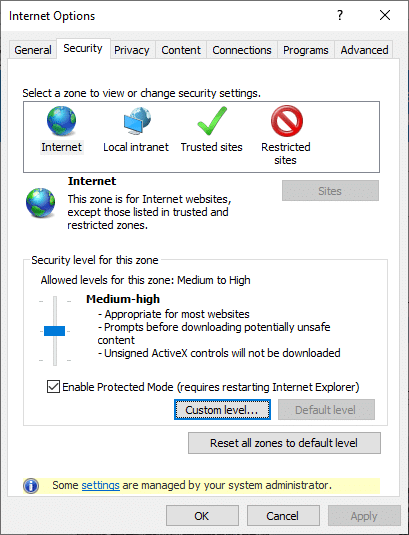
3. คลิกที่ไอคอนปิดการใช้งานภายใต้Active scripting จากนั้นคลิกOKดังรูป
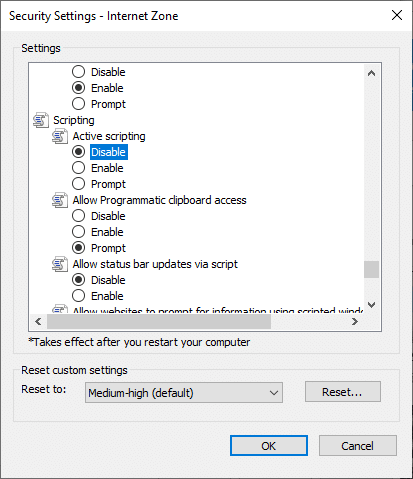
4. รีสตาร์ท Intern Explorer และ Javascript จะถูกปิดใช้งาน
วิธีเปิดใช้งาน JavaScript ใน Microsoft Edge
1. เปิดเบราว์เซอร์Microsoft Edge ของคุณ
2. ตอนนี้คลิกที่ไอคอนสามประเพื่อเปิดเมนูและคลิกที่การตั้งค่า
3. ที่นี่ ไปที่คุกกี้และการอนุญาตไซต์และคลิกที่มัน อ้างถึงภาพด้านล่าง
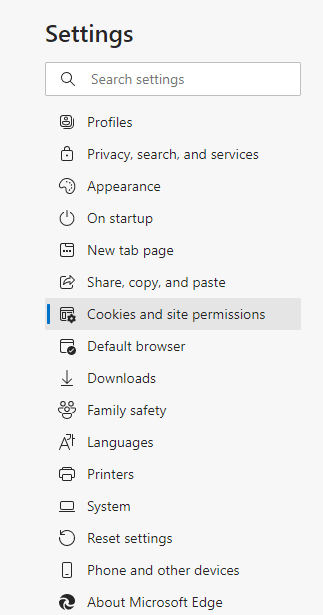
4. ตอนนี้ เลื่อนลงและคลิกที่JavaScript
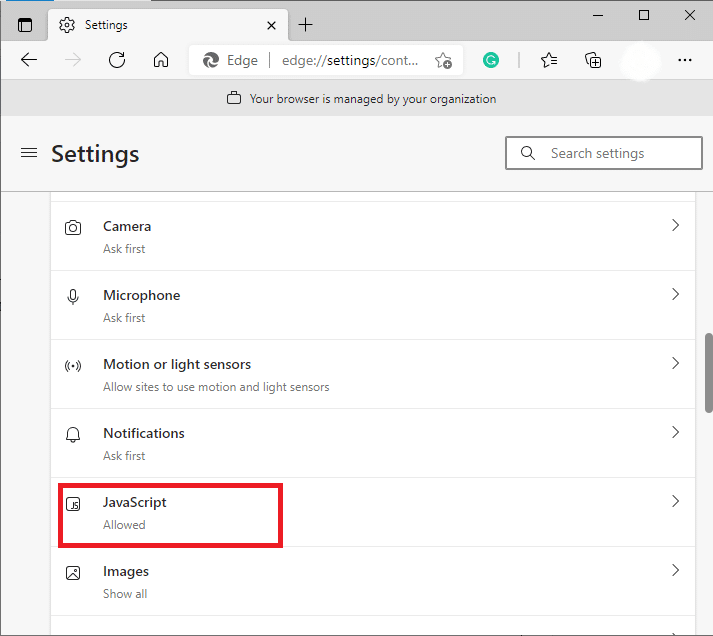
5. เปิดการตั้งค่าเป็นอนุญาต (แนะนำ)เพื่อเปิดใช้งาน JavaScript ในเบราว์เซอร์ Microsoft Edge

วิธีปิดการใช้งาน JavaScript ใน Microsoft Edge
1. ไปที่คุกกี้และการอนุญาตไซต์ตามที่อธิบายไว้ในขั้นตอนที่ 1-3 ในวิธีการก่อนหน้า
2. ทางด้านขวาของหน้าต่าง เลื่อนลงไปที่JavaScriptแล้วคลิกที่มัน
3. ปิดการตั้งค่าเป็นอนุญาต (แนะนำ)ดังที่แสดงด้านล่าง การดำเนินการนี้จะปิดใช้งาน JavaScript ในเบราว์เซอร์ Microsoft Edge
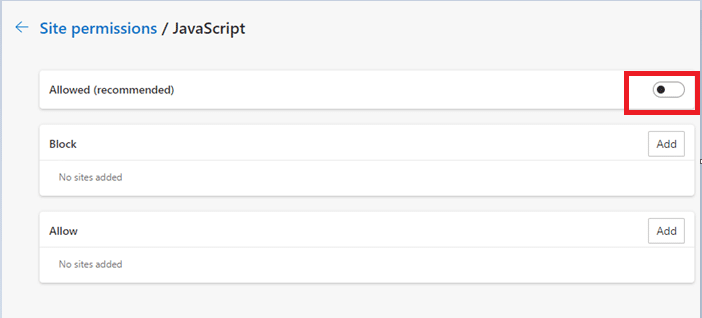
วิธีเปิดใช้งาน JavaScript ใน Mozilla Firefox
1. เปิดหน้าต่างใหม่ในMozilla Firefox
2. พิมพ์about: configในแถบการค้นหาและกดEnter
3. คุณจะได้รับการแจ้งเตือน คลิกที่ยอมรับความเสี่ยงและดำเนินการต่อตามที่แสดงด้านล่าง
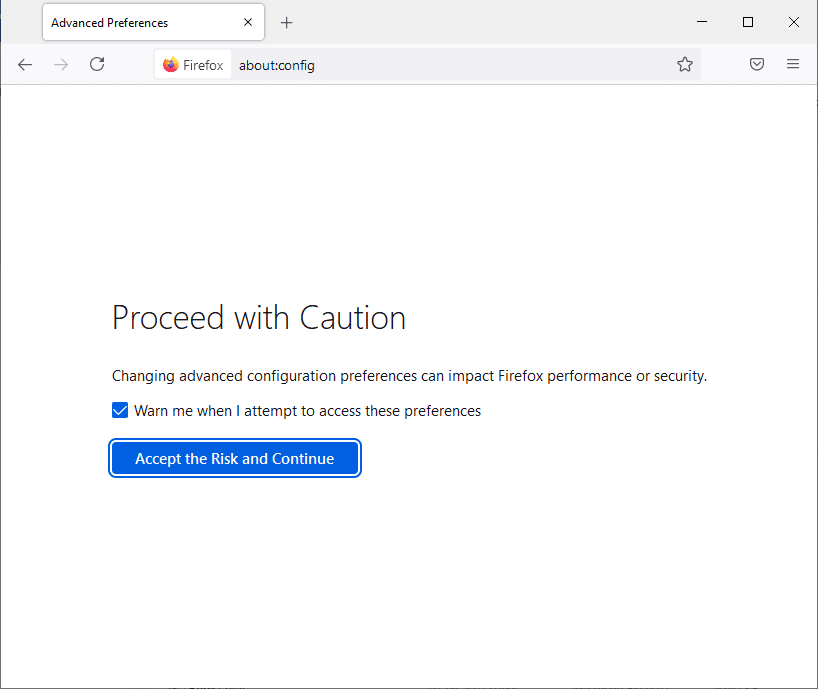
4. ช่องค้นหาการตั้งค่า จะปรากฏขึ้น พิมพ์javascript.enabledที่นี่ ตามที่แสดง
5. คลิกที่ไอคอนลูกศรสองด้านเพื่อตั้งค่าเป็นจริงดังที่แสดงด้านล่าง
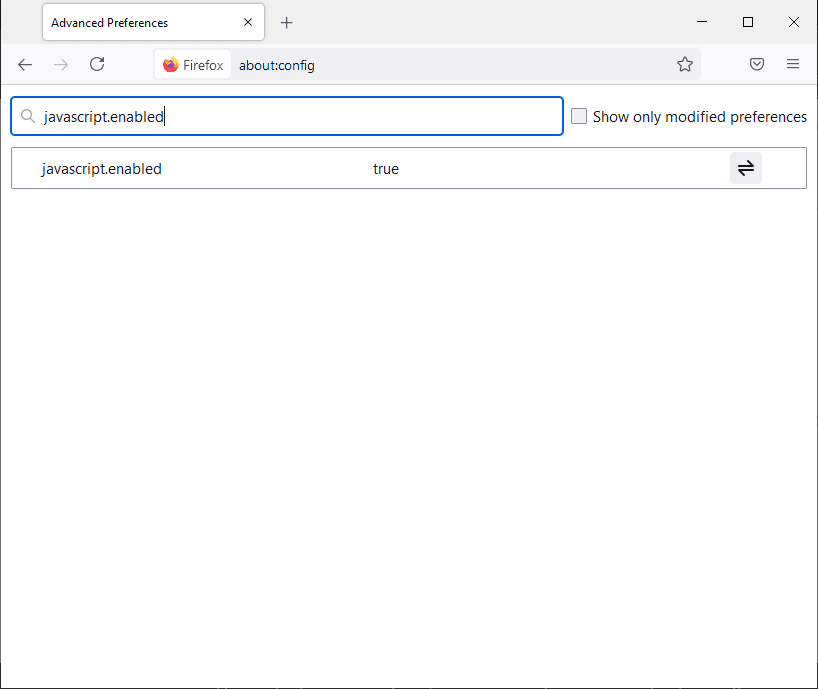
ตอนนี้ JavaScript จะถูกเปิดใช้งานใน Mozilla Firefox
อ่านเพิ่มเติม: วิธีแก้ไขปัญหา Firefox Black Screen
วิธีปิดการใช้งาน JavaScript ใน Mozilla Firefox
1. ไปที่ช่องค้นหา Preferences โดยทำตามขั้นตอนที่ 1-3 ในวิธีการด้านบน
2. ที่นี่ พิมพ์ ' javascript.enabled '
3. คลิกที่ไอคอนลูกศรสองด้านและตั้งค่าเป็นเท็จ อ้างถึงรูปภาพที่กำหนด
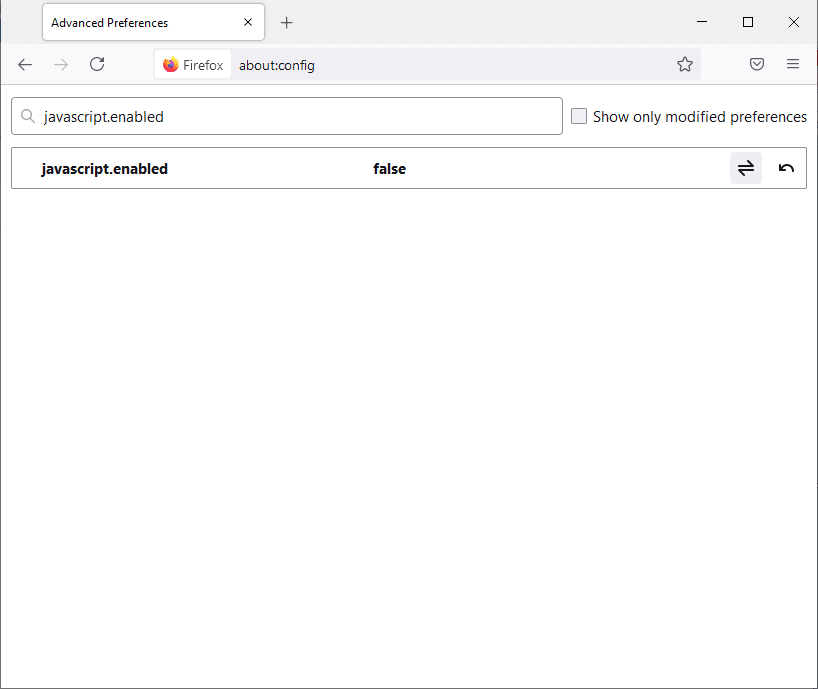
JavaScript จะถูกปิดการใช้งานในเบราว์เซอร์ Firefox
วิธีเปิดใช้งาน JavaScript ใน Opera
1. เปิดเบราเซอร์ Operaและเปิดหน้าต่างใหม่
2. คลิกที่สัญลักษณ์โรงละครโอเปร่าที่ด้านบนซ้ายเพื่อเปิดมุมของเมนู
3. ตอนนี้ เลื่อนหน้าจอลงแล้วคลิกการตั้งค่าตามที่แสดง
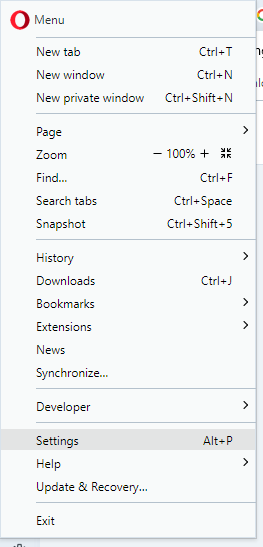
4. ที่นี่คลิกที่การตั้งค่าไซต์
5. คลิกตัวเลือกชื่อJavaScriptใต้เมนูการตั้งค่าไซต์ดังที่แสดงไว้ที่นี่
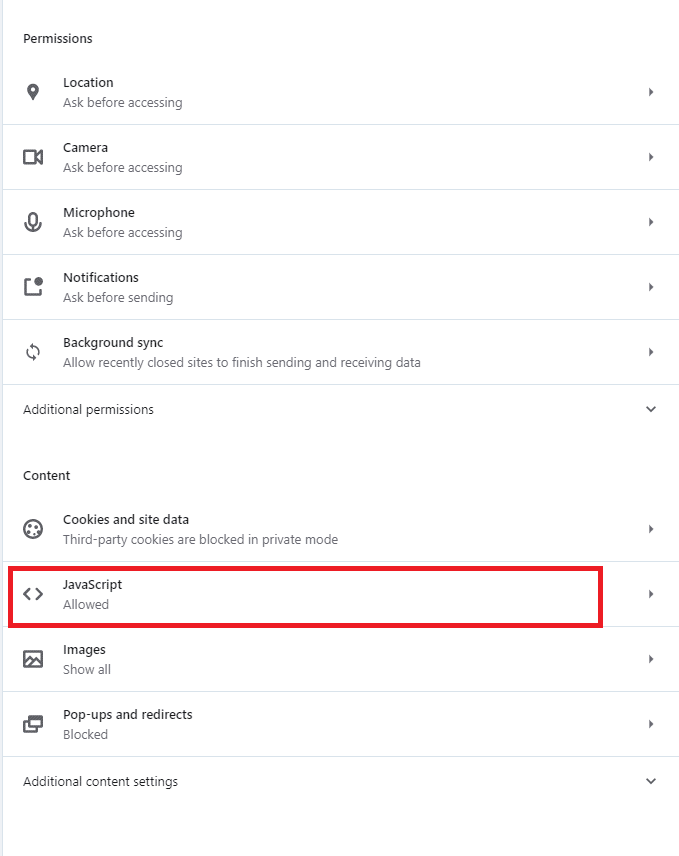
6. เปิดการตั้งค่าเป็นอนุญาต (แนะนำ)เพื่อเปิดใช้งาน JavaScript ในเบราว์เซอร์ Opera
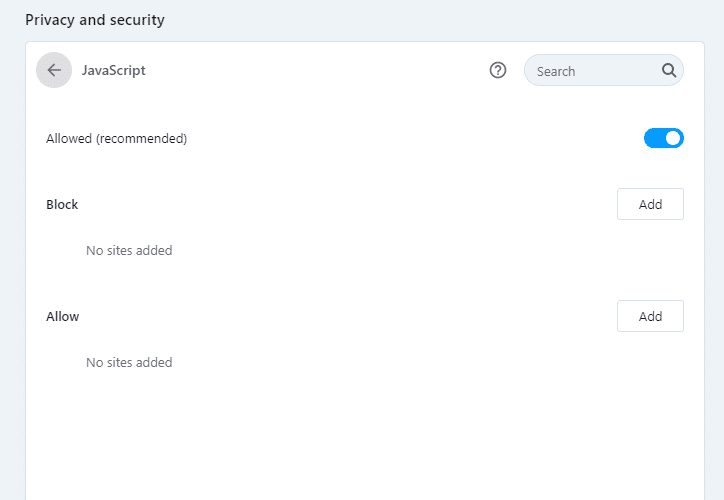
วิธีปิดการใช้งาน JavaScript ใน Opera
1. ไปที่การตั้งค่าไซต์ ตามที่อธิบายไว้ข้างต้น
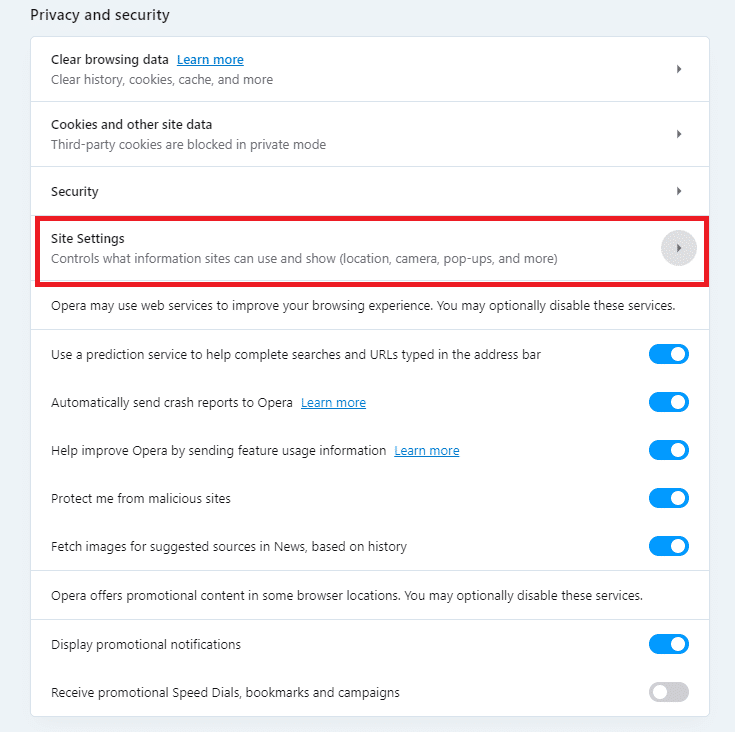
2. ที่นี่ คลิกที่ตัวเลือกJavaScript
3. ปิดการตั้งค่าอนุญาต (แนะนำ)เพื่อปิดการใช้งาน JavaScript ในเบราว์เซอร์ Opera
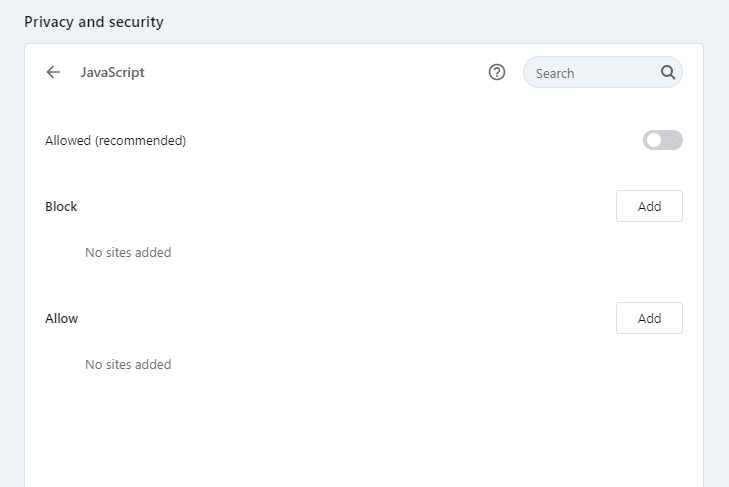
อ่านเพิ่มเติม: วิธีแก้ไข javascript:void(0) Error
การใช้งานจาวาสคริปต์
แอปพลิเคชันของ JavaScript ได้ขยายตัวอย่างมากในทศวรรษที่ผ่านมา บางส่วนของพวกเขามีการระบุไว้ด้านล่าง
ข้อดีของการเปิดใช้งาน JavaScript ในเบราว์เซอร์ของคุณ
ข้อเสียของการเปิดใช้งาน JavaScript ในเบราว์เซอร์ของคุณ
ที่แนะนำ:
เราหวังว่าคู่มือนี้จะเป็นประโยชน์ และคุณสามารถเปิดหรือปิดใช้งาน JavaScript ในเบราว์เซอร์ของคุณได้ แจ้งให้เราทราบว่าบทความนี้ช่วยคุณได้มากเพียงใด หากคุณมีคำถาม/ความคิดเห็นเกี่ยวกับบทความนี้ โปรดทิ้งคำถามไว้ในส่วนความคิดเห็น
ในบทความนี้ เราจะแนะนำวิธีการกู้คืนการเข้าถึงฮาร์ดไดรฟ์ของคุณเมื่อเกิดข้อผิดพลาด มาดูกันเลย!
แวบแรก AirPods ก็ดูเหมือนหูฟังไร้สายแบบ True Wireless ทั่วไป แต่ทุกอย่างเปลี่ยนไปเมื่อค้นพบฟีเจอร์บางอย่างที่ไม่ค่อยมีใครรู้จัก
Apple ได้เปิดตัว iOS 26 ซึ่งเป็นการอัปเดตครั้งใหญ่ด้วยดีไซน์กระจกฝ้าใหม่เอี่ยม ประสบการณ์ที่ชาญฉลาดยิ่งขึ้น และการปรับปรุงแอพที่คุ้นเคย
นักศึกษาจำเป็นต้องมีแล็ปท็อปเฉพาะทางสำหรับการเรียน ไม่เพียงแต่จะต้องมีพลังเพียงพอที่จะทำงานได้ดีในสาขาวิชาที่เลือกเท่านั้น แต่ยังต้องมีขนาดกะทัดรัดและน้ำหนักเบาพอที่จะพกพาไปได้ตลอดวัน
การเพิ่มเครื่องพิมพ์ลงใน Windows 10 เป็นเรื่องง่าย แม้ว่ากระบวนการสำหรับอุปกรณ์แบบมีสายจะแตกต่างจากอุปกรณ์ไร้สายก็ตาม
อย่างที่ทราบกันดีว่า RAM เป็นส่วนประกอบฮาร์ดแวร์ที่สำคัญมากในคอมพิวเตอร์ ทำหน้าที่เป็นหน่วยความจำในการประมวลผลข้อมูล และเป็นปัจจัยที่กำหนดความเร็วของแล็ปท็อปหรือพีซี ในบทความด้านล่างนี้ WebTech360 จะแนะนำวิธีการตรวจสอบข้อผิดพลาดของ RAM โดยใช้ซอฟต์แวร์บน Windows
สมาร์ททีวีเข้ามาครองโลกอย่างแท้จริง ด้วยคุณสมบัติที่ยอดเยี่ยมมากมายและการเชื่อมต่ออินเทอร์เน็ต เทคโนโลยีได้เปลี่ยนแปลงวิธีการชมทีวีของเรา
ตู้เย็นเป็นเครื่องใช้ไฟฟ้าที่คุ้นเคยในครัวเรือน ตู้เย็นโดยทั่วไปจะมี 2 ช่อง โดยช่องแช่เย็นจะมีขนาดกว้างขวางและมีไฟที่เปิดอัตโนมัติทุกครั้งที่ผู้ใช้งานเปิด ในขณะที่ช่องแช่แข็งจะแคบและไม่มีไฟส่องสว่าง
เครือข่าย Wi-Fi ได้รับผลกระทบจากปัจจัยหลายประการนอกเหนือจากเราเตอร์ แบนด์วิดท์ และสัญญาณรบกวน แต่ยังมีวิธีชาญฉลาดบางอย่างในการเพิ่มประสิทธิภาพเครือข่ายของคุณ
หากคุณต้องการกลับไปใช้ iOS 16 ที่เสถียรบนโทรศัพท์ของคุณ นี่คือคำแนะนำพื้นฐานในการถอนการติดตั้ง iOS 17 และดาวน์เกรดจาก iOS 17 เป็น 16
โยเกิร์ตเป็นอาหารที่ยอดเยี่ยม กินโยเกิร์ตทุกวันดีจริงหรือ? เมื่อคุณกินโยเกิร์ตทุกวัน ร่างกายจะเปลี่ยนแปลงไปอย่างไรบ้าง? ลองไปหาคำตอบไปด้วยกัน!
บทความนี้จะกล่าวถึงประเภทของข้าวที่มีคุณค่าทางโภชนาการสูงสุดและวิธีเพิ่มประโยชน์ด้านสุขภาพจากข้าวที่คุณเลือก
การกำหนดตารางเวลาการนอนและกิจวัตรประจำวันก่อนเข้านอน การเปลี่ยนนาฬิกาปลุก และการปรับเปลี่ยนการรับประทานอาหารเป็นมาตรการบางประการที่จะช่วยให้คุณนอนหลับได้ดีขึ้นและตื่นนอนตรงเวลาในตอนเช้า
ขอเช่าหน่อยคะ! Landlord Sim เป็นเกมจำลองมือถือบน iOS และ Android คุณจะเล่นเป็นเจ้าของอพาร์ทเมนท์และเริ่มให้เช่าอพาร์ทเมนท์โดยมีเป้าหมายในการอัพเกรดภายในอพาร์ทเมนท์ของคุณและเตรียมพร้อมสำหรับผู้เช่า
รับรหัสเกม Bathroom Tower Defense Roblox และแลกรับรางวัลสุดน่าตื่นเต้น พวกเขาจะช่วยคุณอัพเกรดหรือปลดล็อคหอคอยที่สร้างความเสียหายได้มากขึ้น













